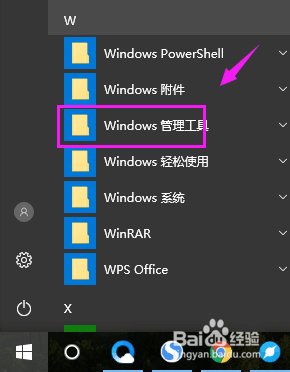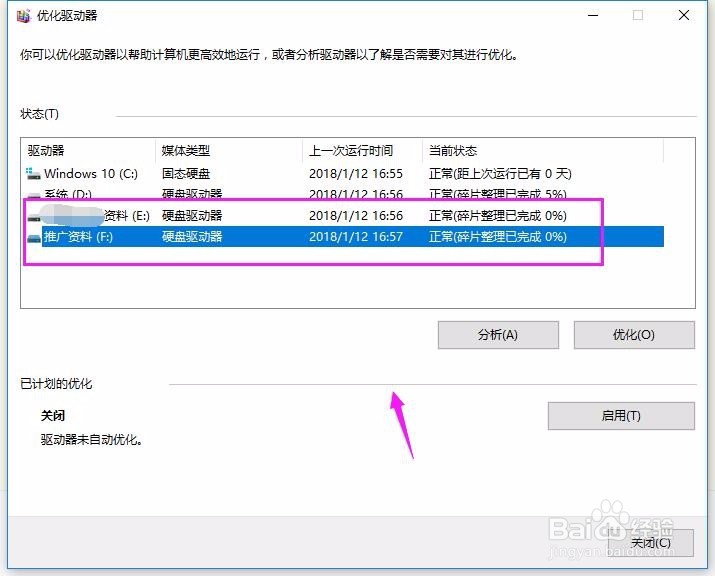win10如何碎片整理和优化驱动器
1、打开我们的电脑,我们接着点击win10图标,如图。
2、我们接着下拉到w,选择Windows管理工具,如图。
3、我们接着下拉找到“碎片整理和优化驱动器”,如图。
4、我们看到C盘,来进行优化,如图。
5、我们点击D盘,进行分析,接着进行优化,如图。
6、接着E盘F盘也是一样的,如图。
声明:本网站引用、摘录或转载内容仅供网站访问者交流或参考,不代表本站立场,如存在版权或非法内容,请联系站长删除,联系邮箱:site.kefu@qq.com。
阅读量:58
阅读量:28
阅读量:71
阅读量:45
阅读量:75